Советы по настройке
Интерфейс - Motorola
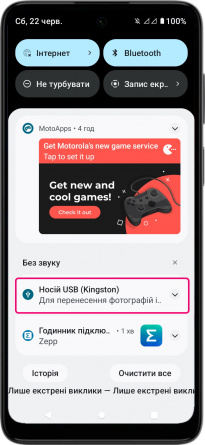
Підключення флешки
- Знайдіть чи придбайте перехідник – так званий «OTG-кабель», та підключіть його до роз’єму зарядки
- Вставте в інший кінець флешку
- Проведіть по екрану зверху вниз, щоб відкрити меню швидкого доступу
- Виберіть «Носій …»
- Виберіть за допомогою якого застосунку переглянути файли
- Тепер можна відкривати і редагувати (за необхідності) документи

Как добавить значок телефона на рабочий стол
- Перейдите на экран приложений, сдвинув от средины чуть вверх
- Найдите значок приложения, нажмите и удерживайте его.
- Переместите на один из рабочих столов.
- Снова нажмите и удерживайте, а затем переместите на нижнюю панель иконок постоянного доступа.
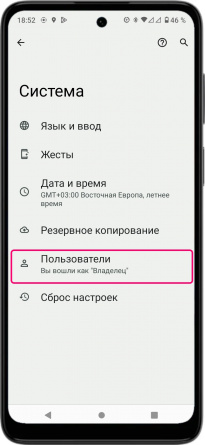
Как добавить еще одного пользователя в Motorola
- В меню «Настройки» перейдите к пункту «Система», а затем выберите «Пользователи».
- Активируйте функцию «Несколько пользователей», а затем выберите «+ Добавить пользователя».
- Задайте имя нового пользователя, а затем перейдите к настройкам его аккаунта или предоставьте это ему.
*Таким образом можно создать несколько пользователей.
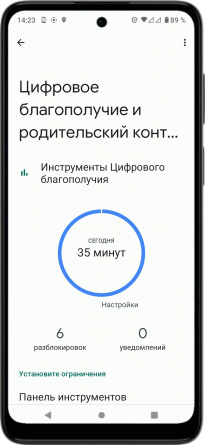
Просмотр информации об использовании смартфона
- В меню «Настройки» перейдите к пункту «Цифровое благополучие и родительский контроль».
- Сразу же в открывшемся окне Вы увидите общее время за текущий день, проведенное перед экраном.
- Нажмите на кружок, чтобы увидеть более детальную информацию.
- В этом же меню можно установить ограничение на использование конкретного приложения, выбрав напротив него в списке иконку в виде песочных часов.
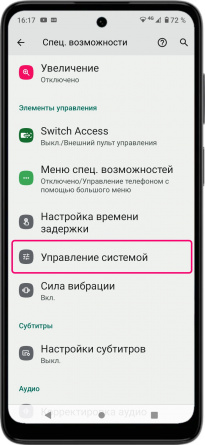
Как включить отображение системных кнопок
- В меню «Настройки» перейдите к пункту «Спец. возможности».
- Найдите меню «Управление системой», а затем перейдите к пункту «Навигация в системе».
- Активируйте «Навигация с помощью трех кнопок».


